Jei naudojate " „OneDrive“ ", galite pasiekti "Microsoft „SharePoint“ " arba „Microsoft Teams“ failus žiniatinklyje arba mobiliųjų įrenginių programėlėje neišeidami iš „OneDrive“. Bendrinamos bibliotekos, su kurias neseniai sąveikavote arba kurias sekate, rodomos naršymo srityje. Taip pat galite matyti „Microsoft 365“ grupes sąraše, nes kiekviena grupė turi savo komandos svetainę. Norėdami sužinoti daugiau, žr. Naujos komandos SharePoint galimybės, įskaitant integraciją su Office 365 grupėmis.
Peržiūrėkite „SharePoint“ arba „Microsoft Teams“ failus „OneDrive“ internete
-
Prisijunkite prie „Microsoft 365“"www.office.com/signin".
Svarbu: Ar naudojate " „Microsoft 365“ ", valdo "21Vianet" Kinijoje? Jei taip, žr. Kur prisijungti Office 365 prisijungimo informaciją.
-
Pasirinkite taikomųjų programų vykdyklės piktogramą

-
Dalyje Bendrinamos bibliotekospasirinkite svetainę arba komandą, kad ją atidarytumėte. (Jei sąraše nematote svetainės, spustelėkite Daugiau bibliotekų.)
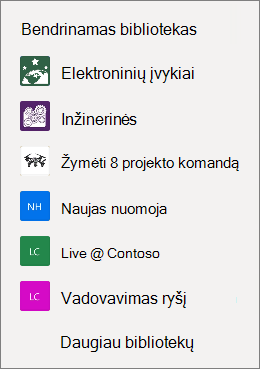
Peržiūrėkite „SharePoint“ arba „Microsoft Teams“ failus " „OneDrive“ " mobiliųjų įrenginių programėlėje
-
Programoje „OneDrive“ prisijungę naudodami savo darbo arba mokymo įstaigos paskyrą, pasirinkite Bibliotekos.
-
Pasirinkite svetainės pavadinimą ir biblioteką, kurioje yra failai. (Svetainė gali būti komanda arba grupė, kuriai priklausote, ir jums gali tekti pasirinkti Dokumentai arba kitą biblioteką, kad rastumėte failus.)
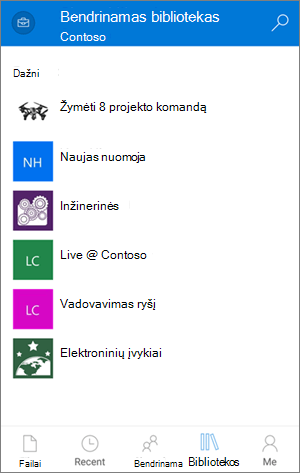
Prisegti „SharePoint“ arba „Microsoft Teams“ svetainę prie sąrašo
Svetainių sąrašo tvarka priklauso nuo to, kaip dažnai sąveikaujate su failais kiekvienoje svetainėje. Jei norite, kad konkreti svetainė visada būtų rodoma sąraše, galite ją stebėti.
-
Prisijunkite prie „Microsoft 365“"www.office.com/signin".
Svarbu: Ar naudojate " „Microsoft 365“ ", valdo "21Vianet" Kinijoje? Jei taip, žr. Kur prisijungti Office 365 prisijungimo informaciją.
-
Pasirinkite taikomųjų programų vykdyklės piktogramą

-
Dalyje Bendrinamos bibliotekospasirinkite svetainę arba komandą, kad ją atidarytumėte. (Jei sąraše nematote svetainės, spustelėkite Daugiau bibliotekų.)
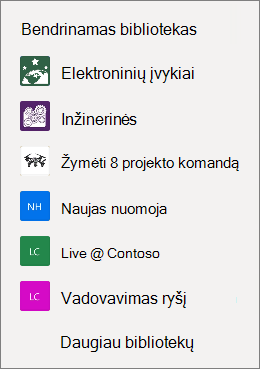
-
Ekrano viršuje pasirinkite Eiti į svetainę.
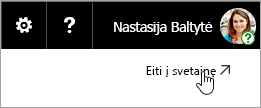
-
Ekrano viršuje pasirinkite Nesekite. Tekstas bus pakeisti į Po.
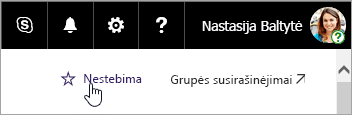
Svetainių „SharePoint“ prie kurių galite pasiekti, tipai
Iš „OneDrive“ galite pasiekti šių tipų svetaines:
-
Komandos svetainės
-
Project svetainės
-
Dokumentų centrai
-
Įrašų valdymo svetainės
-
„Microsoft 365“ grupės
Sužinokite daugiau
Failų ir aplankų kopijavimas "OneDrive" SharePoint svetainėse
Failų SharePoint sinchronizavimas naudojant naują "OneDrive" sinchronizavimo taikomąją programą
Reikia daugiau pagalbos?
|
|
Susisiekti su palaikymo tarnyba Jei reikia pagalbos dėl „Microsoft“ paskyros ir prenumeratų, apsilankykite Paskyros ir atsiskaitymo žinyne. Jei reikia techninio palaikymo, eikite į Susisiekti su „Microsoft“ palaikymu, įveskite savo problemą ir pasirinkiteGauti pagalbos. Jei vis tiek reikia pagalbos, pasirinkite Susisiekti su palaikymo tarnyba, kad būtumėte nukreipti į geriausią palaikymo parinktį. |
|
|
|
Administratoriai Administratoriai turėtų peržiūrėti „OneDrive“ administratorių žinyną, „OneDrive“ technologijų bendruomenės žinyną arba kreiptis į „Microsoft 365“ palaikymo tarnybą. |












